Apple iCloud는 iOS 장치 사용자가 캘린더 이벤트를 포함하여 데이터를 iCloud 저장소에 쉽게 백업할 수 있는 방법을 제공합니다. 사람들은 iPhone 14/13/12/11/X/8 Plus/8/7/6 및 기타 iOS 장치에서 언제 어디서나 iCloud 데이터를 쉽게 동기화할 수 있습니다. 캘린더는 회의, 휴일, 생일 파티 및 기타 생활 이벤트와 같은 많은 중요한 이벤트를 기록할 수 있으므로 데이터 손실에 대비하여 iPhone/iPad/iPod에서 캘린더를 백업해야 할 수도 있습니다. 그러나 iCloud 백업에서 캘린더 이벤트를 보거나 전송하려는 경우 iCloud에서 캘린더를 어떻게 다운로드합니까? 이 기사에서는 iCloud에서 캘린더를 다운로드하는 방법과 iCloud 백업 없이 캘린더를 다운로드하는 방법에 대한 가이드를 제공합니다. 계속해서 읽어보세요.
1. 웹 브라우저를 통해 iCloud에서 캘린더 다운로드
2. iCloud 백업 없이 캘린더를 다운로드하는 더 나은 대안
캘린더 이벤트를 iCloud에서 컴퓨터에 iCal 파일로 다운로드하거나 내보낼 수 있습니다. 아래 지침을 따르십시오.
1단계. 브라우저로 www.icloud.com을 방문하고 iCloud 계정에 로그인하세요. Safari, Chrome, Firefox 또는 Mircosoft Edge를 포함한 최신 브라우저 버전을 사용하는 것이 좋습니다.
Step 2. "캘린더"와 캘린더 이름 옆의 신호 아이콘을 클릭하고 "공개 캘린더"를 체크하세요. 그런 다음 상자에 있는 캘린더의 웹 주소를 복사하여 브라우저의 주소 표시줄에 붙여넣습니다. 단, "webcal"을 "http"로 바꾸는 것을 잊지 마세요.
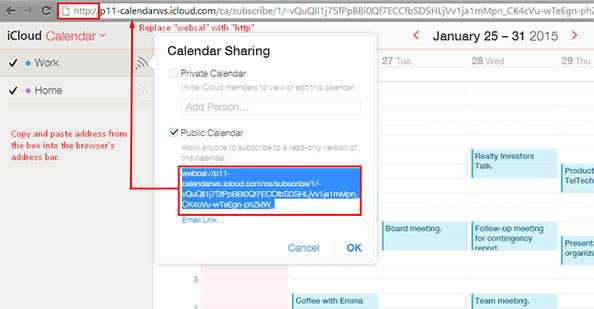
3단계. 키보드의 "Enter" 버튼을 누르세요. 그러면 캘린더가 iCal 파일로 즉시 다운로드되고 캘린더 폴더가 인터넷 브라우저의 다운로드 기록에 표시됩니다.
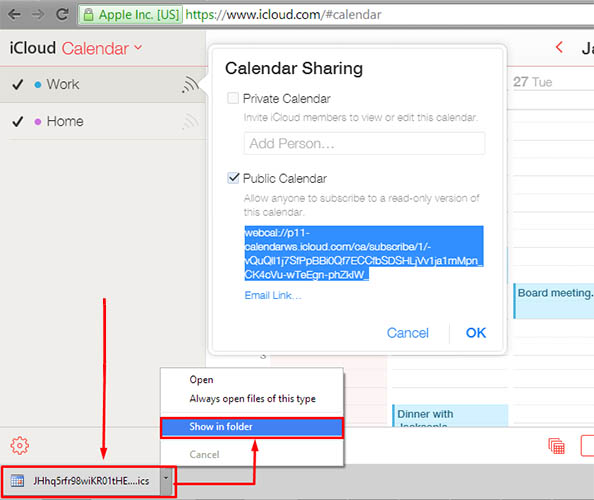
관련 기사:
Google/Outlook과 iCloud 캘린더를 동기화하는 방법은 무엇입니까?
위의 방법 외에도 iOS 기기에 캘린더를 다운로드하는 훨씬 더 쉽고 놀라운 방법이 있습니다. 이 방법은 iCloud 백업 없이 캘린더를 다운로드하거나 내보내는 기능을 지원합니다. iCloud 백업이 없거나 iCloud ID 및 비밀번호를 잊어버려 iCloud 계정에 로그인하지 못한 경우 iPhone/iPad/iPod에서 캘린더를 다운로드하는 것이 완벽한 선택이 될 것입니다.
Coolmuster iPhone Data Recovery 기존 파일과 손실된 삭제된 파일을 포함하여 원하는 대로 전체 캘린더 항목이나 캘린더 이벤트의 일부를 선택적으로 복구하고 내보낼 수 있는 간단한 단계를 갖춘 완벽한 솔루션입니다. 즉, 프로그램이 iDevice 자체 또는 iTunes 백업에서 직접 손실되거나 삭제된 파일을 복구할 수 있기 때문에 캘린더를 다운로드하는 데 iCloud 백업이 필요하지 않습니다. 또한 iPhone 14/13/12/11/X/를 포함한 모든 세대의 iPhone/iPad/iPod에서 다양한 유형의 콘텐츠(캘린더, 연락처, 메시지, 메모, 통화 기록, 북마크 등)를 복구하고 내보내는 기능을 지원합니다. 8 Plus/8/7/6, iPad Pro/Air/4/mini/2, iPod touch 8/7/6/5/4/3/2 등.
프로그램 사용 단계:
Step 1. 컴퓨터에 추천 프로그램을 다운로드하고 실행하세요. USB 코드를 사용하여 장치를 컴퓨터에 연결합니다. 그런 다음 " iOS 장치에서 복구" 모드와 "iTunes 백업 파일에서 복구" 모드의 두 가지 다른 모드가 있는 프로그램 인터페이스를 얻을 수 있습니다. 첫 번째 모드를 선택하면 됩니다.

2단계. 연결된 장치가 프로그램에 의해 감지되면 "StartScan" 버튼을 클릭하여 프로그램이 장치를 검색하도록 할 수 있습니다. 잠시 기다리면 손실되거나 삭제된 파일을 포함하여 포함된 모든 파일이 범주에 표시되는 것을 볼 수 있습니다.
3단계. "캘린더" 섹션을 방문하여 제목, 설명 등의 정보를 포함하여 캘린더를 자세히 미리 봅니다. 그런 다음 복구 및 다운로드하려는 하나 이상의 캘린더 항목을 선택하고 "복구" 버튼을 클릭하여 저장합니다. 즉시 컴퓨터에서.

많은 사용자가 iCloud에서 캘린더를 다운로드하고 싶어하지만 방법을 모릅니다. 위 내용을 읽은 후에는 이제 iCloud에서 캘린더를 다운로드하고 iCloud 백업 없이 캘린더 이벤트를 다운로드하는 방법을 알게 되셨을 것입니다. 올바른 단계에 따라 지금 시작해보세요.
관련 기사: